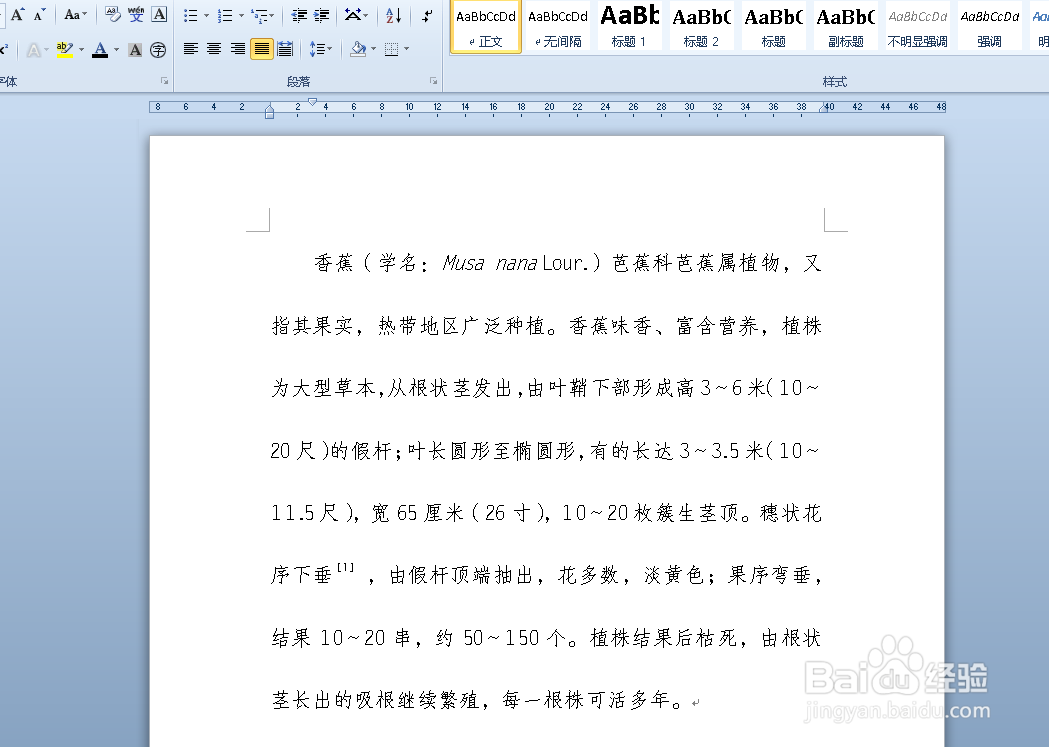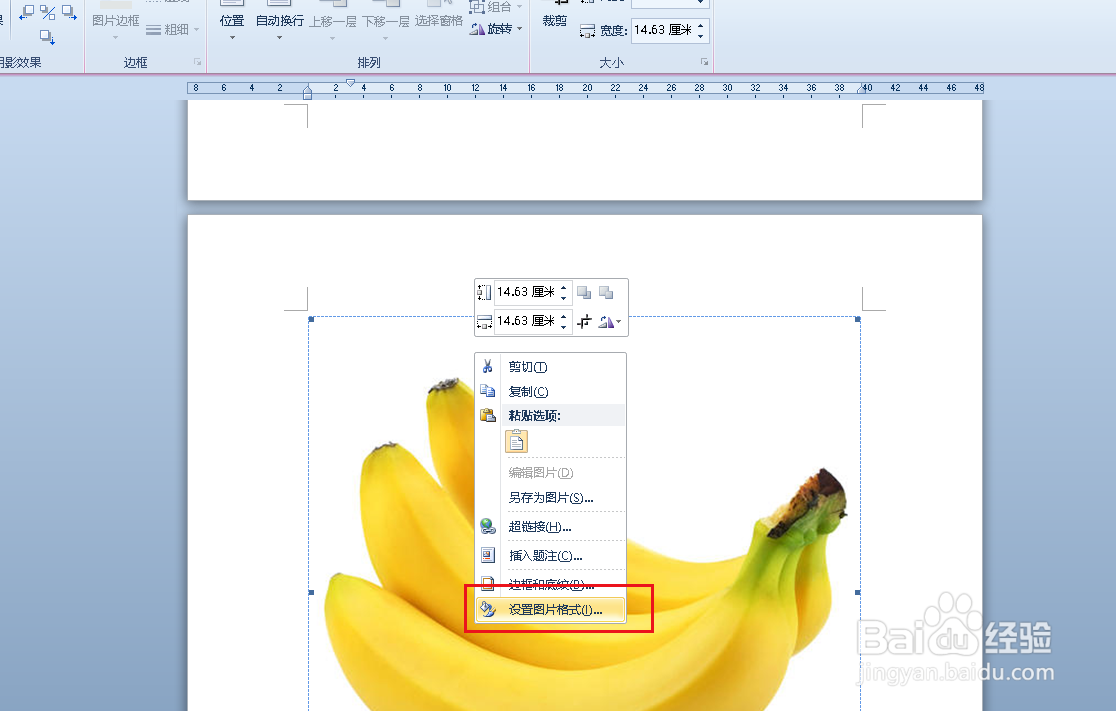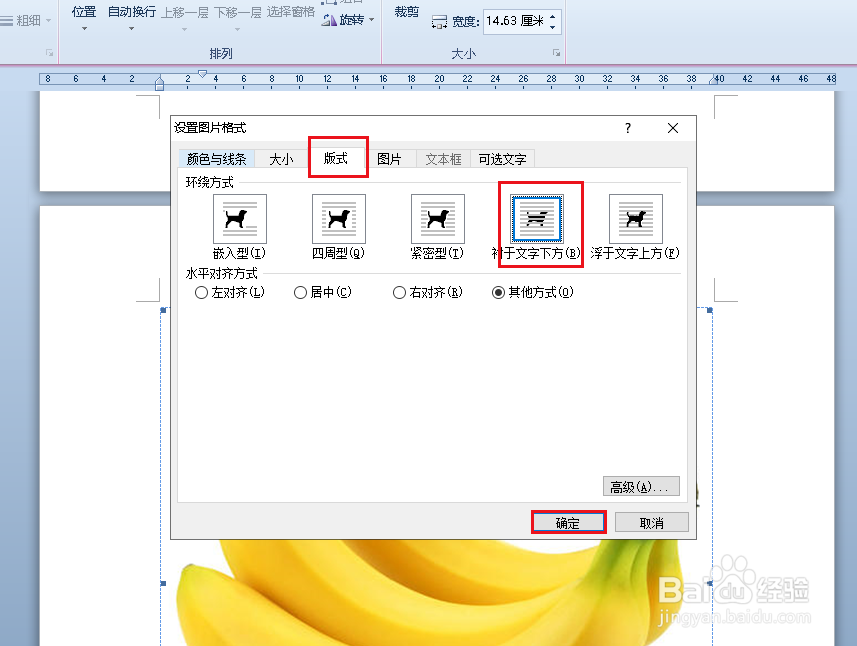Word文档如何将图片放在文字下方
1、打开word文档。
2、点击插入,图片。
3、弹出对话框,选择好图片,点击确定。
4、插入后,图片与文字分离,图片缩小又不太弹镡蛤跄美观,这时就需要将图片放在文字下方。可以在图片上右击,点击设置图片格式。
5、弹出对话框,点击格式,选择衬于文字下方,点击确定。
6、这时发现每行的文字周围都有白底,很不美观,我们可以打开主题颜色下拉菜单,点击无颜色。
7、将图片放在文字下方完成。
声明:本网站引用、摘录或转载内容仅供网站访问者交流或参考,不代表本站立场,如存在版权或非法内容,请联系站长删除,联系邮箱:site.kefu@qq.com。
阅读量:56
阅读量:87
阅读量:56
阅读量:47
阅读量:87